3DMax如何让两个物体的缩放比例一致?
设·集合小编 发布时间:2023-02-25 00:19:58 1901次最后更新:2024-03-08 10:48:25
导语概要
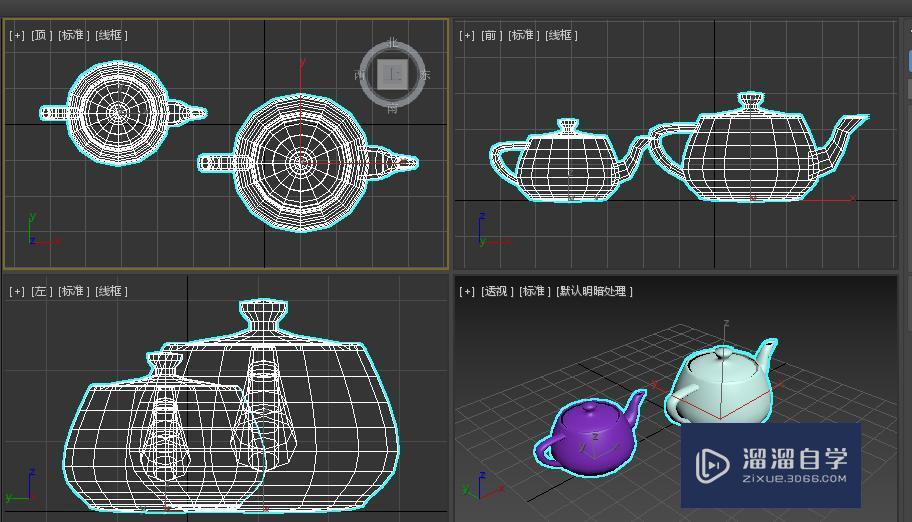


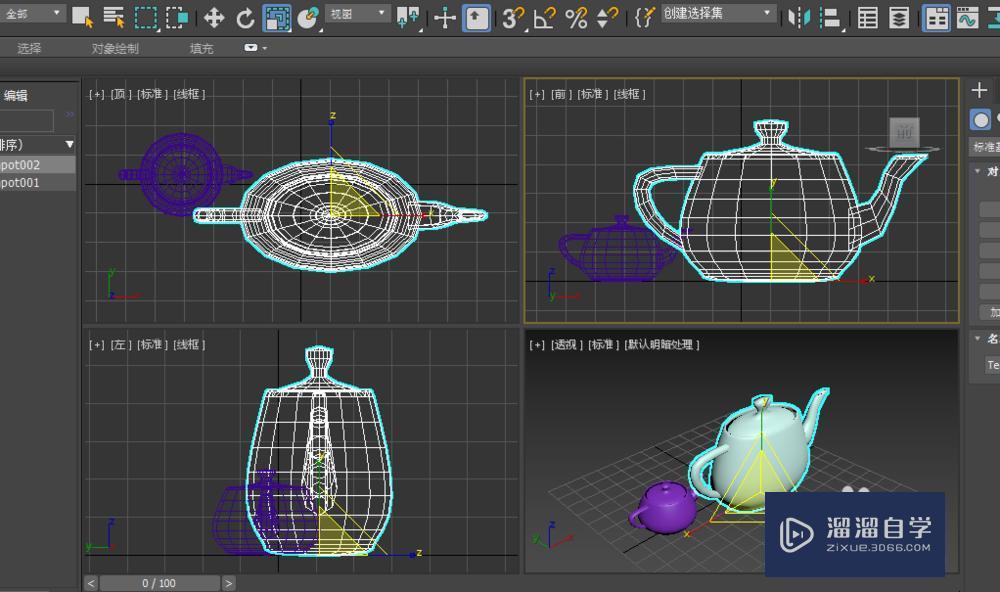


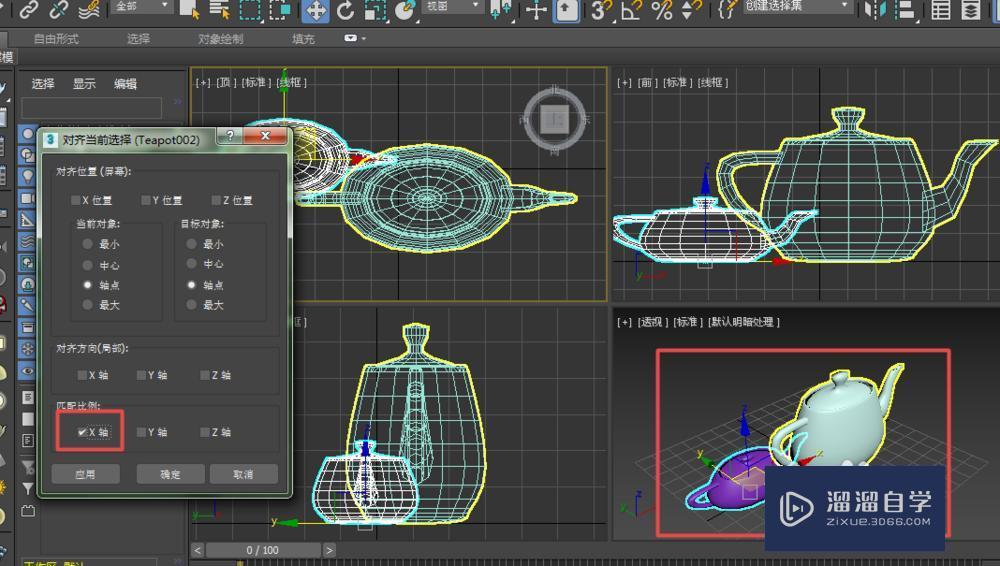
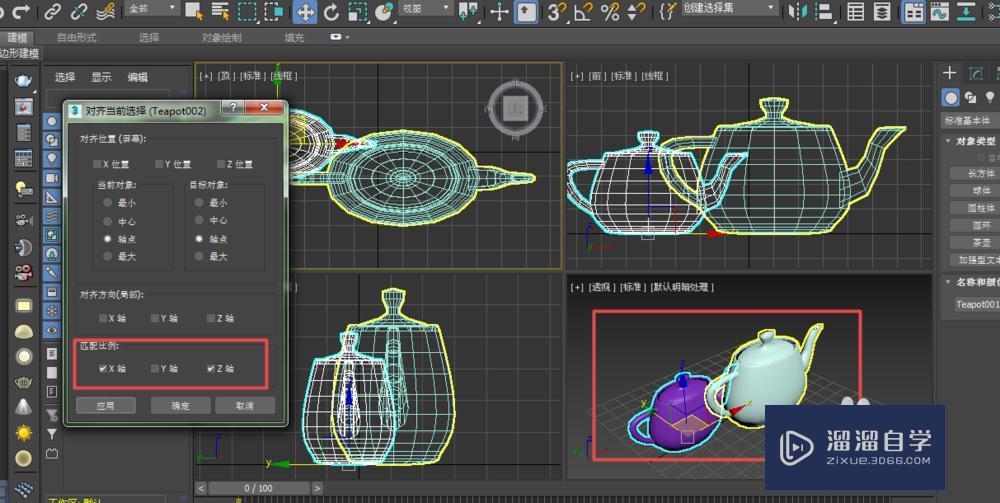
第1步首先,打开3dmax,我以画两个茶壶为例。如图所示。第2步当我画好了两个茶壶,对其中一个在前视图进行缩放操作,选择该茶壶,点击缩放工具。第3步对该茶壶在x轴进行缩放,就变成这个样子第4步再对该茶壶进行Y轴的缩放,茶壶形状又发生了相应的改变。第5步随后,我想将另一个茶壶进行缩放,且缩放比例和之前的茶壶一致,则需要用到对齐工具。选择该茶壶后再按快捷键“Alt A”或点击对齐工具后,选择原茶壶。弹出“对齐当前选择”对话框。第6步将对话框中的对齐位置中的x位置、y、z位置前的√去掉。第7步如果想在x轴缩放比例一致,只需要在匹配比例下选择x轴。效果如图所示。第8步如果想匹配比例完全一致,则勾选x、z轴。注意,这里的坐标均指世界坐标系,而不是局部、视图坐标系。勾选完之后,得到的便是缩放比例完全一致的茶壶了。
3DMax功能强大,其中包括缩放工具、对齐工具等。如果有两个物体,一个进行了相关的缩放操作后,想让另一个物体的缩放比例和该物体的缩放比例一致,该如何进行呢?下面就由小编教大家3dmax如何让两个物体的缩放比例一致,希望能帮助到有需要的人。
工具/软件
电脑型号:联想(Lenovo)天逸510S; 系统版本:联想(Lenovo)天逸510S; 软件版本:3DMax2014
方法/步骤
第1步
首先,打开 3dmax,我以画两个茶壶为例。如图所示。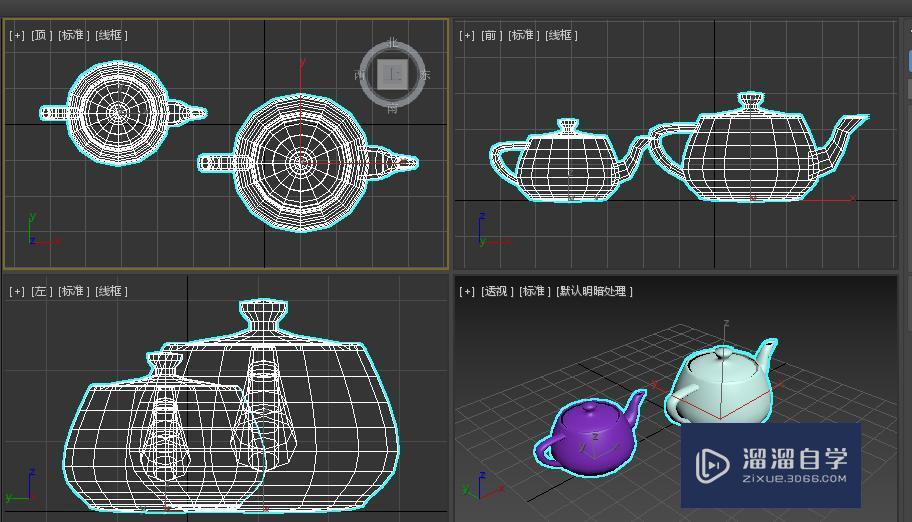
第2步
当我画好了两个茶壶,对其中一个在前视图进行缩放操作,选择该茶壶,点击缩放工具。
第3步
对该茶壶在x轴进行缩放,就变成这个样子
第4步
再对该茶壶进行Y轴的缩放,茶壶形状又发生了相应的改变。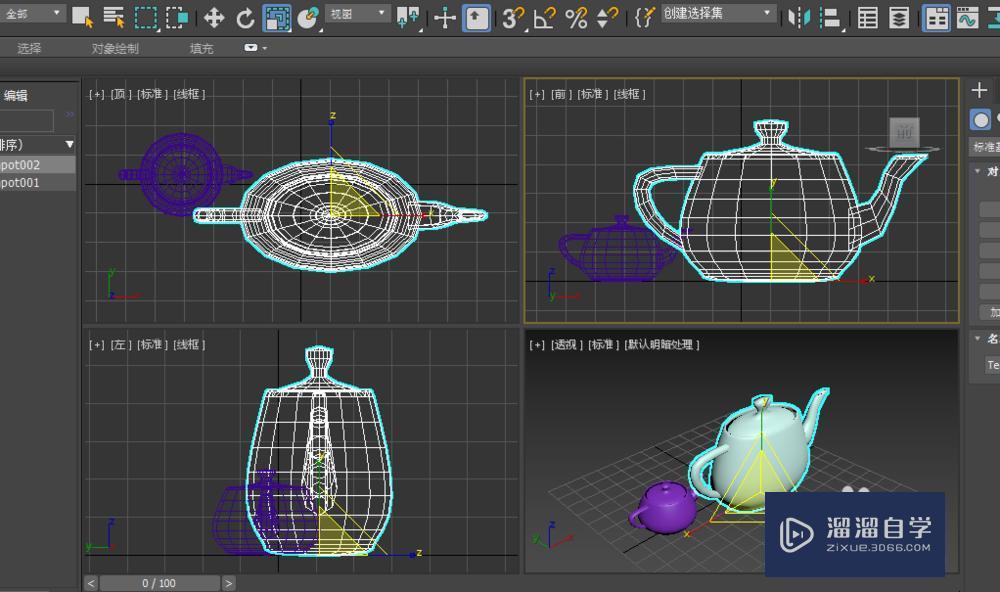
第5步
随后,我想将另一个茶壶进行缩放,且缩放比例和之前的茶壶一致,则需要用到对齐工具。选择该茶壶后再按快捷键“Alt A”或点击对齐工具后,选择原茶壶。弹出“对齐当前选择”对话框。
第6步
将对话框中的对齐位置中的x位置、y、z位置前的√去掉。
第7步
如果想在x轴缩放比例一致,只需要在匹配比例下选择x轴。效果如图所示。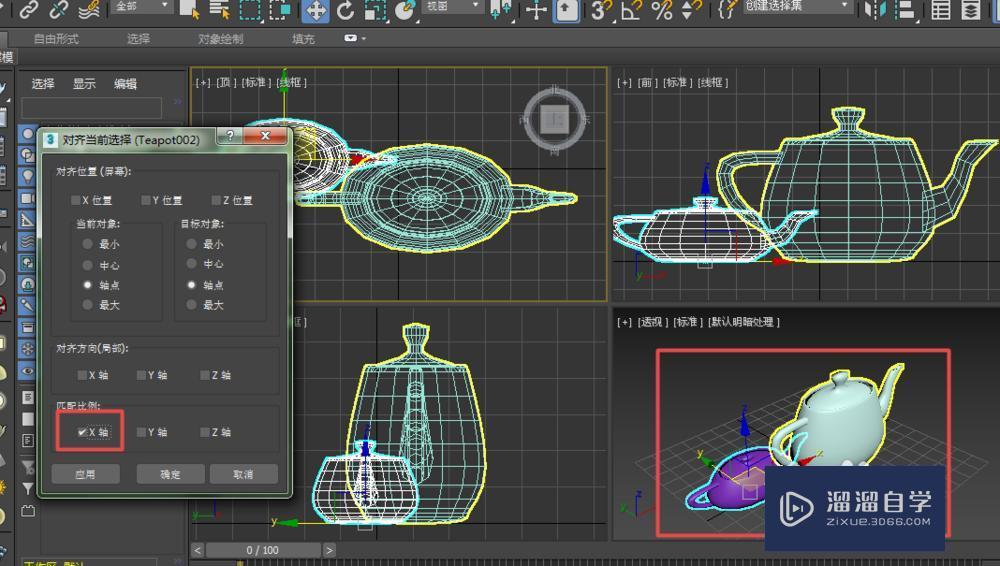
第8步
如果想匹配比例完全一致,则勾选x、z轴。注意,这里的坐标均指世界坐标系,而不是局部、视图坐标系。勾选完之后,得到的便是缩放比例完全一致的茶壶了。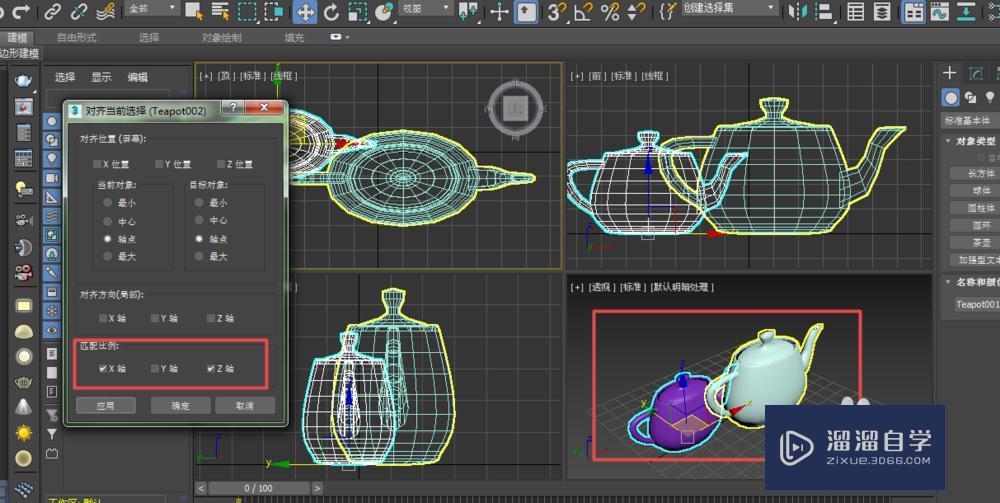
相关文章
- PS怎么导入3Dlut调色预设文件?
- Ai如何制作3D效果?
- 3DMax里VR帧缓存保存图片色调不一致的解决办法
- 3DMax里两个物体怎么合并成一个物体?
- 3DMax中两个物体如何合并?
- 3DMax里两个物体如何合并成一个物体?
- CAD坐标怎么与原图一致?
- 3DMax中镜像物体怎么把两个物体焊接成一个?
- 3DMax中如何把两个图形连接成一个3D物体?
- 3DMax怎么让两个物体倾斜角度一致?
- 3DSMax怎样将两个物体对齐?
- 怎样使PPT中每页的图片大小都一致?
- 3DMax中怎样把两个图形连接成一个3D物体呢?
- 3DMax中怎样把两个图形连接成一个物体呢?
- 3DMax中怎么把两个图形连接成一个3D物体?
- 3DMax如何把两个图形连接成一个3D物体?
广告位


评论列表